电脑的资源管理器从哪里打开
更新时间:2024-02-10 08:50:53作者:yang
电脑资源管理器是我们在使用电脑时经常需要打开的一个重要工具,我们究竟应该从哪里打开电脑资源管理器呢?打开电脑资源管理器有多种方法,最常用的方式是通过桌面上的我的电脑或者此电脑图标来打开。我们还可以通过点击任务栏上的开始按钮,然后在弹出的菜单中选择计算机来打开资源管理器。无论选择哪种方式,电脑资源管理器都能够为我们提供方便快捷的文件管理和浏览功能。只需简单几步,我们就能够轻松打开电脑资源管理器,享受无限便利。
步骤如下:
1.最简单打开资源管理器的方法:按:win + E键,打开

2.鼠标右击桌面上“我的电脑”、“我的文档”、“网上邻居”、“回收站”等图标,在打开的菜单中选择“资源管理器”命令
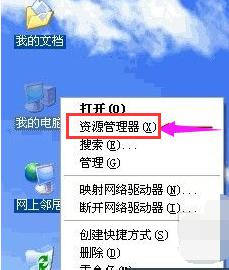
3.打开我的电脑,单击工具栏上的“文件夹”按钮。
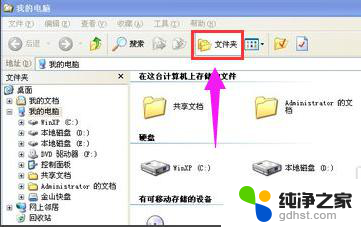
4.点击开始菜单,选择运行,输入: explorer.exe ,可以打开资源管理器
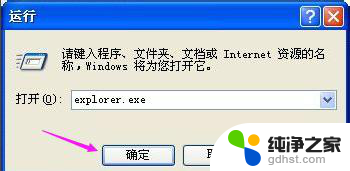
5.鼠标右击任务栏上“开始”按钮,选择“资源管理器”
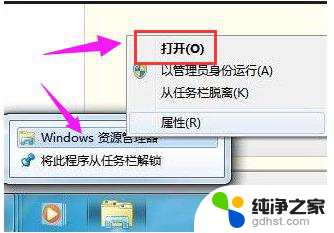
6.在“开始”菜单—>程序—>附件中选择“资源管理器”。
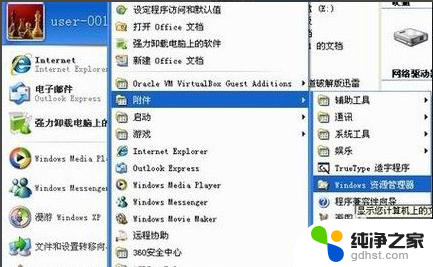
7.电脑桌面双击资源管理器快捷方式图标,如果桌面没有资源管理器图标。可以创建一个,点击开始---程序---附件---找到资源管理器---选择发送到---桌面快捷方式
以上就是电脑的资源管理器从哪里打开的全部内容,碰到同样情况的朋友们赶紧参照小编的方法来处理吧,希望能够对大家有所帮助。
- 上一篇: wps保存点哪里
- 下一篇: 怎么看电脑里的微信聊天记录
电脑的资源管理器从哪里打开相关教程
-
 资源管理器打开方式
资源管理器打开方式2024-01-15
-
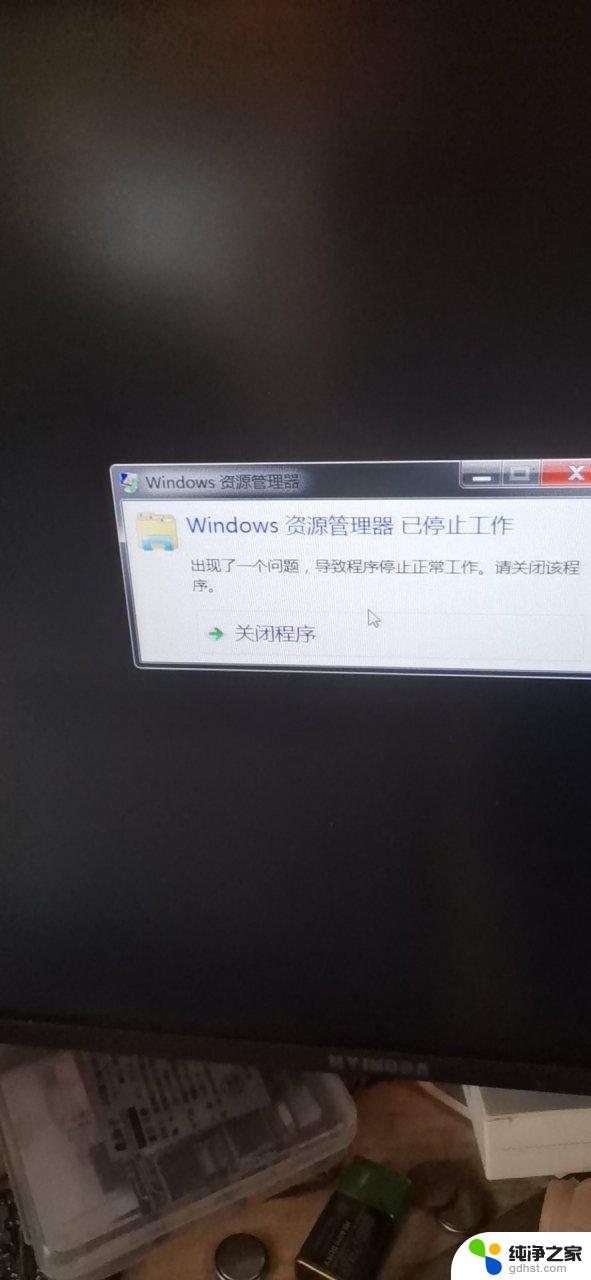 结束资源管理器后电脑黑屏
结束资源管理器后电脑黑屏2024-08-19
-
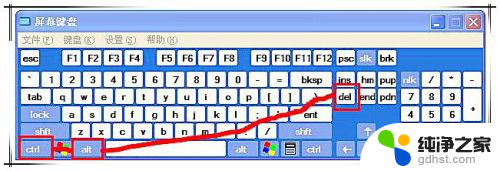 联想的任务管理器怎么打开
联想的任务管理器怎么打开2024-03-11
-
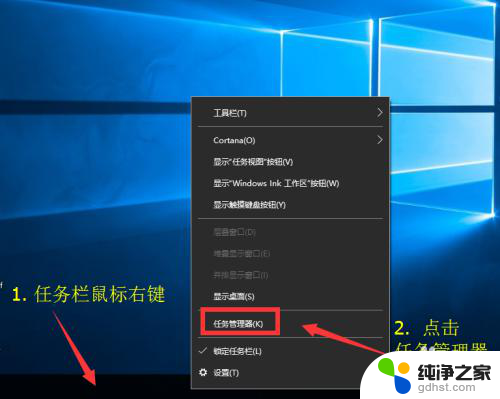 怎么样打开电脑任务管理器
怎么样打开电脑任务管理器2024-02-21
电脑教程推荐